gpt分区安装win10引导不起来怎么回事
- 分类:教程 回答于: 2022年03月15日 11:00:15
一般来说,gpt分区是比较适合安装win10系统的.不过最近有网友划分了gpt分区硬盘后,发现gpt分区安装win10引导不起来怎么回事.下面小编教下大家gpt分区无法安装win10系统的解决方法.
gpt分区无法安装win10的根本原因:
gpt分区需要UEFI启动引导,最根本的原因要么你BIOS未设置UEFI引导,要么是你电脑没有UEFI引导项。
gpt分区无法安装win10的解决方法:
方法一:如果电脑没有UEFI启动引导就需要将gpt分区改为MBR分区
1、出现系统提示无法安装的提示框时,按住“shift+f10”,打开管理员命令窗口。

2、输入:diskpart命令,回车。
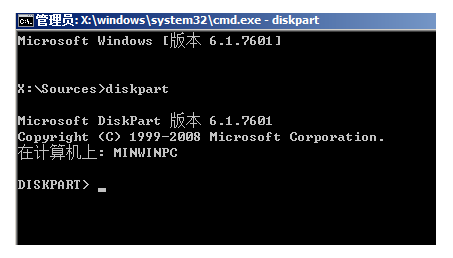
3、输入:list disk命令,回车。
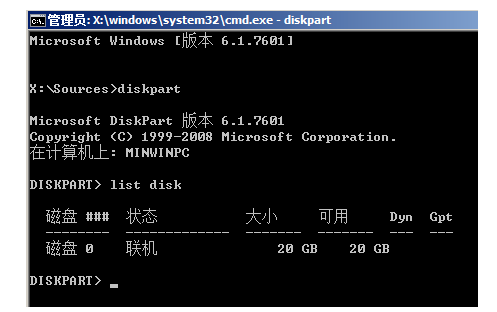
4、输入:select disk 0,回车。选择第0个磁盘(电脑的硬盘编号是从0开始的)。
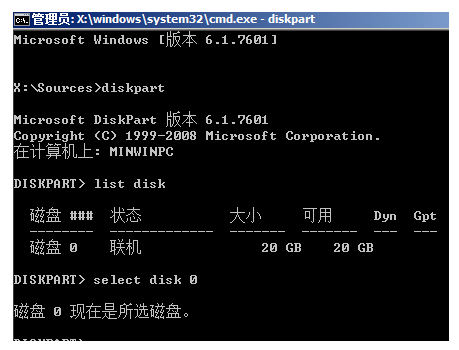
5、输入:clean,回车。删除磁盘分区&格式化。
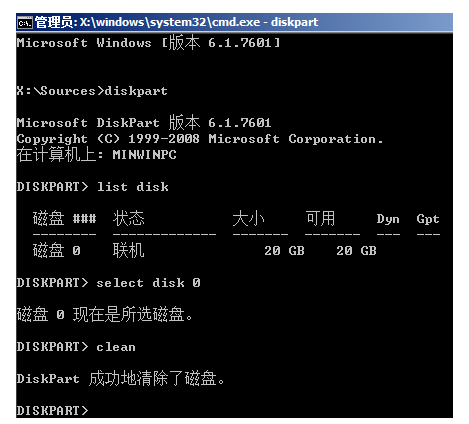
6、输入:convert mbr,回车。将当前磁盘分区设置为Mbr形式。
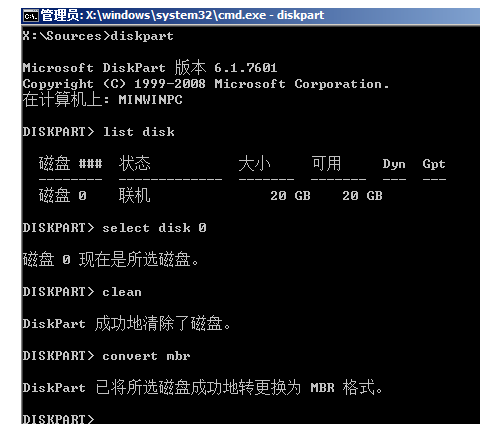
7、输入:create partition primary size = xxx,回车。创建主分区大小(MB)。
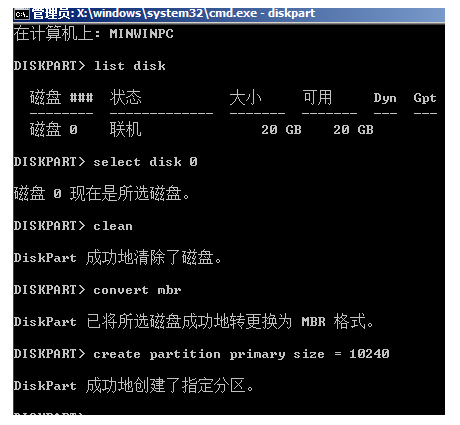
8、输入:format fs=ntfs quick,回车。格式化磁盘为ntfs。
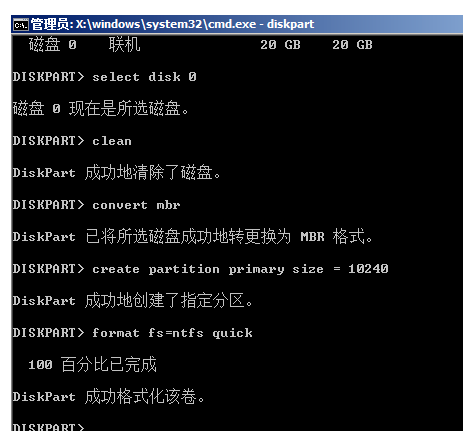
9、输入:exit,回车,退出diskpart;输入:exit,回车退出cmd。
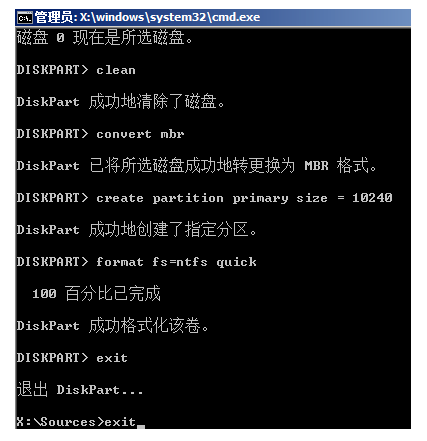
方法二:进入BIOS设置UEFI启动
1、重启电脑,然后不停的点击BIOS启动热键(F2,ESC,del键)一般在开机界面品牌logo的界面下也可以看到。进入BIOS,选择boot选项。
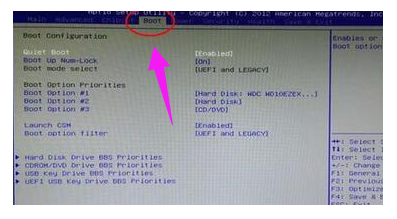
2、boot启动选项下方可以看到有“LEGACY only”、“UEFI only”和“UEFI and LEGACY”三种选项,选择uefi选项即可,按下F10保存退出重启电脑即可。
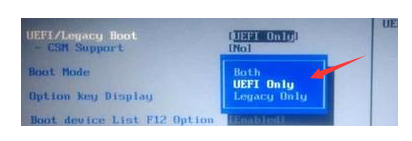
以上就是gpt分区无法安装win10系统的解决方法,希望能帮助到大家。
 有用
26
有用
26


 小白系统
小白系统


 1000
1000 1000
1000 1000
1000 1000
1000 1000
1000 1000
1000 1000
1000 1000
1000 1000
1000 1000
1000猜您喜欢
- 华硕笔记本电脑重装系统步骤教程..2023/03/20
- 适合专门打游戏的台式电脑推荐..2021/09/30
- 最好用的一键重装系统软件推荐..2023/04/21
- 下载的系统怎么安装?2022/09/24
- wifi接上了显示上不了网怎么回事..2022/01/27
- 发烧友为你分析win732位与64位区别..2016/11/11
相关推荐
- 不会重装系统怎么办?2022/08/22
- 华为笔记本怎么改系统2020/08/11
- 苹果mac是什么意思2022/07/27
- 内存卡读不出来,小编教你内存卡读不出..2018/07/28
- 笔记本蓝屏怎么重装系统2022/12/19
- 联想一键重装系统教程2022/10/19

















